この記事では、adobe製品のLightroom CC・Lightroom classicについて、どんなソフトなのか、何が違うのか、料金体系はどうなっているか等を初心者向けに解説しています。
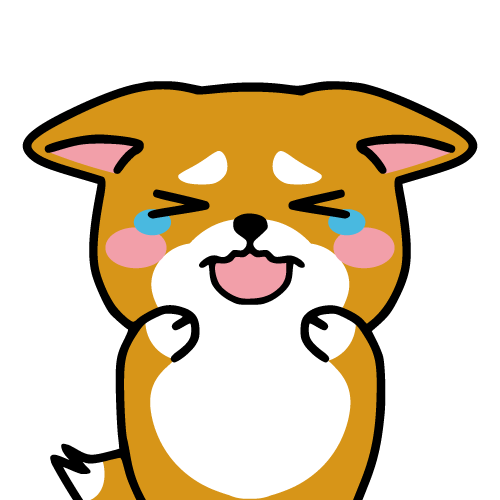 しばいぬ君
しばいぬ君写真が趣味の人がみんな言っているLightroomってなにかな?
写真をやっている人なら誰でも使っているような超有名な写真編集ソフトがAdobeから出ているLightroomです。
クリエイティブな仕事や趣味をする上ではAdobe製品は欠かせないので、俗にAdobe税と言われているほどです。
私もLightroom、Photoshop、そして動画編集で使うpremierproまで幅広く使っています。
プロからアマチュアまで使っている定番の写真編集ソフトですが、
カメラ初心者の方には少しハードルが高いと感じてしまうかもしれません。
ですが、実はそんなことはありません!
今回は、そんなAdobe製品のヘビーユーザーである私が、
今さら聞きづらい「Lightroom」について解説をしたいと思います。

もちづき - Photo & Video creator –
群馬だけを専門に撮影する風景フォトグラファー。SNS総フォロワー3万人以上。
県内フォトコン受賞多数。審査員歴あり。じゃらんにインタビュー掲載。
AdobeのLightroomについて
それでは、さっそくLightroomの特徴についてご紹介していきます。
RAW現像ができる写真現像ソフト
LightroomはAdobe社から出ている写真編集・現像用のソフトです。
RAW形式のデータもjpegでも写真ならなんでもおまかせの万能ソフトです。
写真の管理機能
Lightroomを多くの人が利用する理由として、カタログ機能があるため、写真の整理・管理ができるんです。
写真をLightroomに取り込んでおくと、日付別にグループ分けしたり、写真に5つ星評価をつけたりして、お気に入りの写真を選別したりすることができるとても便利なソフトです。
この機能があるために、Lightroomから離れられない人は大勢いるはずです。
非破壊編集ができる
Lightroomは非破壊編集と言われています。
どう言うことかと言うと、
一般的な写真編集ソフトは、元データを直接加工して上書き保存をしたり、コピーとして保存をしています。
一方、Lightroomの編集機能は、元の写真に直接加工しているわけではなく、編集した設定のデータをカタログにまとめているので、簡単に元画像に戻したり、同じ写真を使っていろんなパターンの編集を試したりすることができます。
これがLightroomのカタログ機能の大きな特徴です。
Lightroom classicとLightroomCCの違い
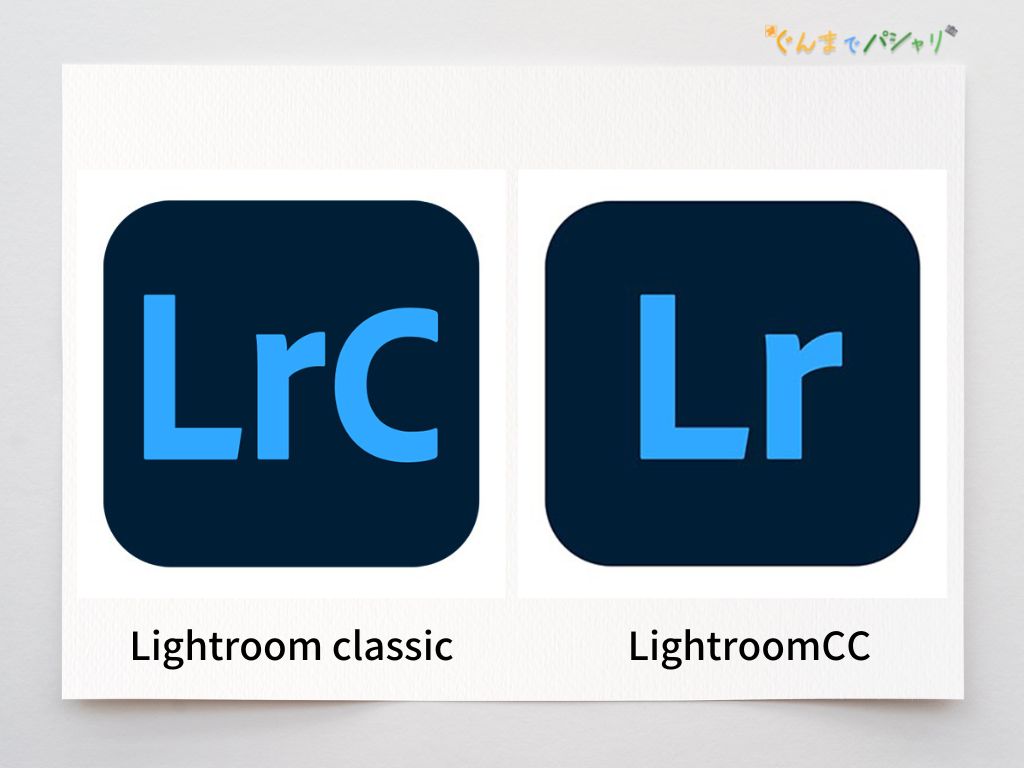
Lightroomといっても、実は種類が2つあるんです。
- Lightroom classic
- Lightroom CC
名前も似ていて分かりづらいのですが、簡単に違いを一言で表すならば、
LightroomCCはクラウドに保存
Lightroom classicはローカルに保存
ということです。
それぞれについて詳しく解説をしていきます。
Lightroom classic
簡単に言えば、PCでしか使えないLightroomです。
写真のデータはすべてローカルデータに保存するため、外付けHDDなどが必要になってきます。
データはすべてローカルにあるため、HDDが故障したりしてデータが消えてしまうと写真も消失してしまう恐れがあります。
Lightroom CC
一方、Lightroom CCはPC・スマホ・タブレットでそれぞれ使うことができるLightroomです。
写真のデータはクラウドに保存しておくため、ネットさえつながればどこでも編集をすることが可能です。
また、クラウドにアップロードした写真が消えてしまう恐れは限りなく低いです。
ただし、クラウドの容量によって月々の料金が発生してしまうことがデメリットです。
Lightroom classicとLightroom CCの比較
 Lightroom classic | 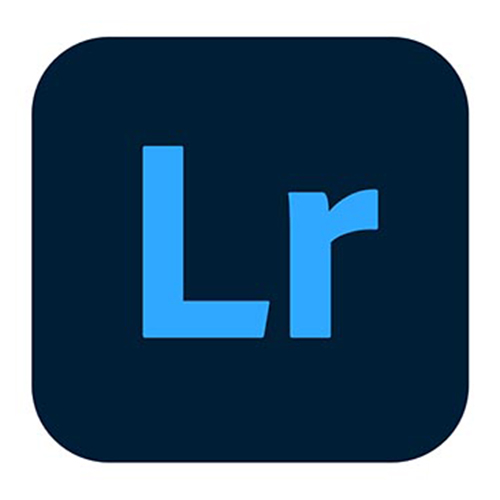 Lightroom CC | |
|---|---|---|
| 使用端末 | PCのみ | PC・スマホ・タブレット |
| データ保存場所 | ローカル | クラウド |
| バックアップ | 手動 | 自動 |
| 操作性 | 細かい調整が可能 | シンプルで分かりやすい モバイル版は指で操作可能 |
| メリット | 細かい機能が豊富 | クラウドで自動バップアップ モバイル版で編集が可能 |
| デメリット | PCじゃないと使えない 機能が多く慣れるまで時間がかかる | クラウドの料金がかかる |
Lightroom classicとLightroomCCどっちを使うのがおすすめ?
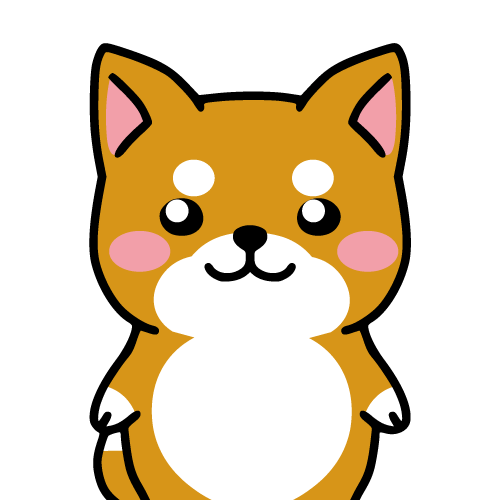 しばいぬ君
しばいぬ君違いはなんとなくわかったけど、どっちを使えばいいかな?
 もちづき
もちづき写真の容量と使いやすさで決めよう!
あくまで私の個人的な意見ですが、
Lightroom classicを使うべき人、LightroomCCを使うべき人は次のとおりです。
- 写真のデータ量が多い人
- 仕事で使うような人
- バックアップが自分でできる人
- 外出先でも写真を見たり、編集したい人
- スマホやタブレットで編集したい人
- 写真のデータ量がそこまで多くない人
Lightroom classicを使うべき人
Lightroom classicは写真をローカルに保存するため、写真のデータ量が増えたとしても外付けHDDを買い足していけば対応することができます。目安としては1TBを超えるようなデータがある場合は、Lightroom classicの方がおすすめです。
また、作業はすべてPCでしかすることができませんが、その分機能が細かく、フィルタリング機能などが便利なため、仕事で使うような人はこちらがおすすめです。
注意点としては、写真のバックアップを自分でしないとHDDが故障してしまった場合は写真がすべて消えてしまうので、必ずバックアップをするようにしましょう。

Lightroom CCを使うべき人
Lightroom CCは写真をクラウドに保存するため、モバイル版アプリを使えば、いつでもどこでも写真にアクセスして見たり編集をすることが可能です。
モバイル版とPC版で操作が同じになるように設計されているため、とても操作がしやすいシンプルな画面になっています。動きも軽く、ストレスを感じることなく使える印象です。
ただし、クラウドの容量を増やすほど月額の料金が高くなるので、あまり容量が増えていくようであればLightroom classicに移行していくのでもいいでしょう。
 もちづき
もちづきちなみに私は普段、iPhoneで編集をしたりするので、LightroomCCの方を使っています!
Lightroomの料金体系について
Lightroomはサブスクリプションサービスになります。
主に2通りの契約方法があるので自分にあったプランを選びましょう。
| プラン |  Lightroom単体プラン | 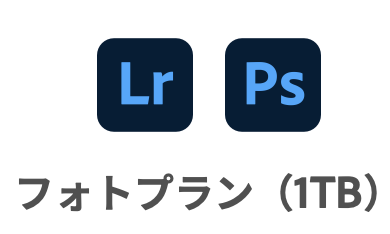 Lightroom+Photoshop |
|---|---|---|
| Lightroom CC | あり | あり |
| Lightroom classic | なし | あり |
| Photoshop | なし | あり |
| クラウド容量 | 1TB | 1TB |
| 料金(公式サイト) | 1,078 円/月 | 2,178 円/月 |
| 無料体験 | 7日間の無料体験 | 7日間の無料体験 |
写真の編集で使いたい人が契約するならば上記の2プランのどっちかになると思います。
趣味で本格的に写真編集したいという人は、Photoshopまで使えるフォトプランがおすすめです。
気軽に写真を楽しみたいという人は、Lightroom単体プランで十分です。
Lightroom単体プランは、クラウド版であるLightroomCCしか使うことはできません。
フォトプランでは、Lightroomの種類を使うことができ、なおかつPhotoshopも使うことができます。Photoshopは合成などで主に使われるソフトですが、写真のレタッチにももちろん使うことが可能です。
これ以外にIllustratorや動画編集でプレミアプロを使いたい場合は、すべてのAdobe製品が使えるコンプリートプランを選ぶことになります。しかし、全部入りなのでお値段もなかなかお高くなります。
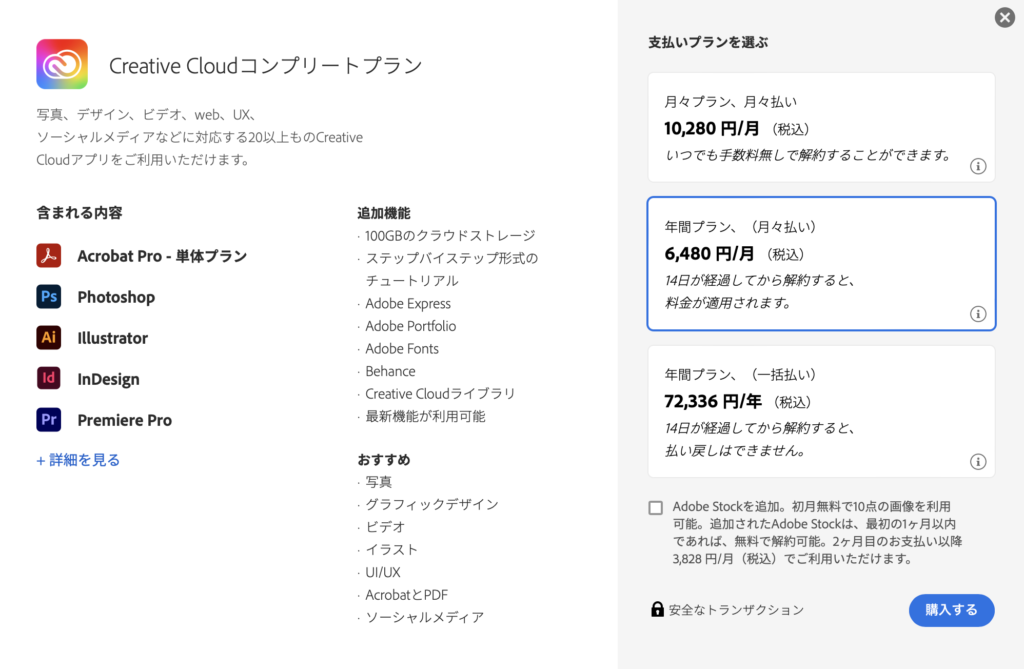
 もちづき
もちづきお高く感じますが、どれも業務で使えるような本格ソフトなので、3種類以上Adobe製品が使いたい場合は、コンプリートプランがお得になります。
12ヶ月版をAmazonなどのセール時に購入すると公式サイトで契約するよりお得!
Lightroomの買い切り版はある?
Lightroomに買い切り版はありません。
昔は買い切り版で販売されていましたが、現在はすべてサブスクリプション(月額課金制)になっています。
買い切り版の写真現像ソフトが欲しい人は、初心者でも使いやすいLuminarNEOがおすすめです。

まとめ:Lightroomがよく分かる解説
今回は趣味で写真をやる人なら誰でも知っている編集ソフト、Lightroomについて1から説明しました。
カメラ初心者にとってはハードルが高いと感じてしまうかもしれませんが、実はそんなことはありません!
特に、Lightroom CCであれば簡単にスマホでも使うことができます。
最後に今回のおさらい〜
では、ここまでご覧いただきありがとうございました!
以上、おわりっ

初心者でもプロみたいな編集ができる買い切りの写真編集ソフトはこちら

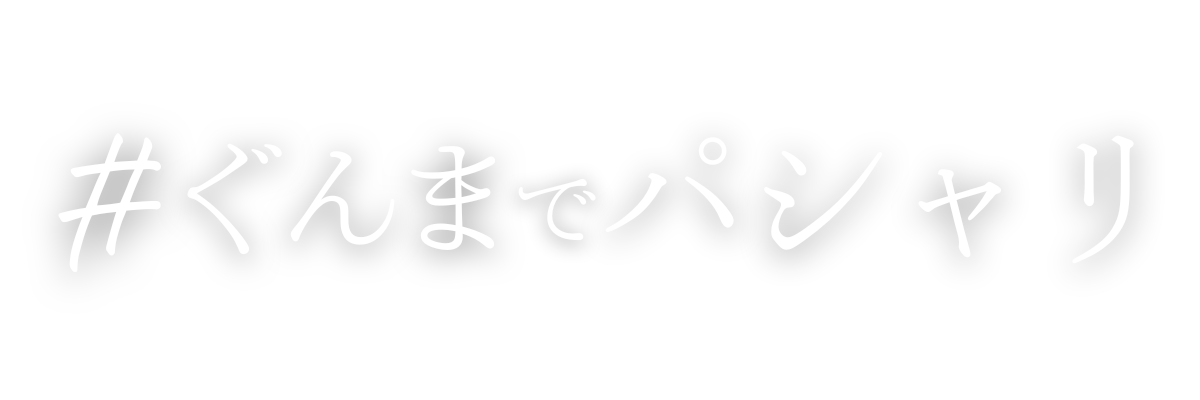





コメント